折腾软路由的工控机 6口 i7 7500U的时候想把HDMI接口之前接入显示器显示虚拟机WIN10的界面,查了老半天才解决,下面顺一下我的步骤。
本教程在6.0测试通过
检查CPU是否支持VT-d
虚拟机创建的时候注意一下4点:
1.不要设置开机自启动
2.如果只是直通核显设备,不要像网上那些教程那样改什么BIOS和Machine,跟我一样就行。
3.一般直通GPU给虚拟机,虚拟机都是用Windows吧,我发现Proxmox上装Windows硬盘的总线/设备改为IDE,格式改为Raw的性能是最好的,另外如果宿主机是单盘(没有RAID阵列)就不要设置Writeback模式了,默认的最好。
4.CPU的模式选择Host,即尽量保证虚拟机内的CPU指令集和宿主机内一致。
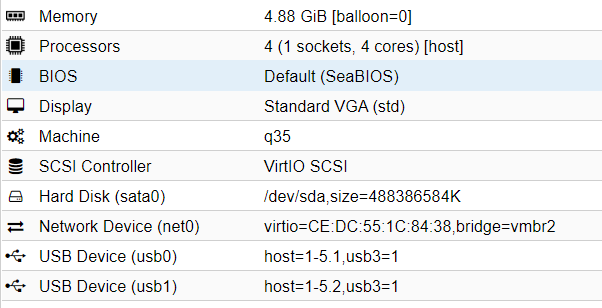
现在配置直通相关的东西。
首先编辑GRUB配置文件:
nano /etc/default/grub
开启IOMMU支持:
GRUB_CMDLINE_LINUX_DEFAULT="quiet intel_iommu=on video=efifb:off"
如果是AMD的CPU:
GRUB_CMDLINE_LINUX_DEFAULT="quiet amd_iommu=on video=efifb:off"
更新GRUB:
update-grub
添加所需的系统模块(驱动):
echo "vfio" >> /etc/modules
echo "vfio_iommu_type1" >> /etc/modules
echo "vfio_pci" >> /etc/modules
echo "vfio_virqfd" >> /etc/modules
接着添加模块(驱动)黑名单,即让GPU设备在下次系统启动之后不使用这些驱动,把设备腾出来给vfio驱动用:
Intel核显:
echo "blacklist snd_hda_intel" >> /etc/modprobe.d/pve-blacklist.conf
echo "blacklist snd_hda_codec_hdmi" >> /etc/modprobe.d/pve-blacklist.conf
echo "blacklist i915" >> /etc/modprobe.d/pve-blacklist.conf
N卡/A卡:
echo "blacklist nouveau" >> /etc/modprobe.d/pve-blacklist.conf
echo "blacklist radeon" >> /etc/modprobe.d/pve-blacklist.conf
如果是N卡还需要加入下面的配置到kvm.conf(据老外说是避免一些莫名其妙的错误):
echo "options kvm ignore_msrs=1" > /etc/modprobe.d/kvm.conf
更新内核:
update-initramfs -u
重启机器:
reboot
重启上来之后检查模块是否正常加载:
lsmod | grep vfio
有类似回显说明正常:
vfio_pci 45056 1vfio_virqfd 16384 1 vfio_pci
irqbypass 16384 13 vfio_pci,kvm
vfio_iommu_type1 24576 1vfio 28672 5 vfio_iommu_type1,vfio_pci
查看GPU设备ID:
lspci -nn | grep VGA
类似我的回显:
00:02.0 VGA compatible controller [0300]: Intel Corporation HD Graphics 530 [8086:1912] (rev 06)
再执行下面的命令:
lspci -vvv -s 00:02.0
看有没有Kernel driver in use这一行,正常情况下应该是没有的。
如果有那么就说明你之前肯定是哪里没配置好(一般是i915的驱动没屏蔽成功)。
直通完成后的截图:
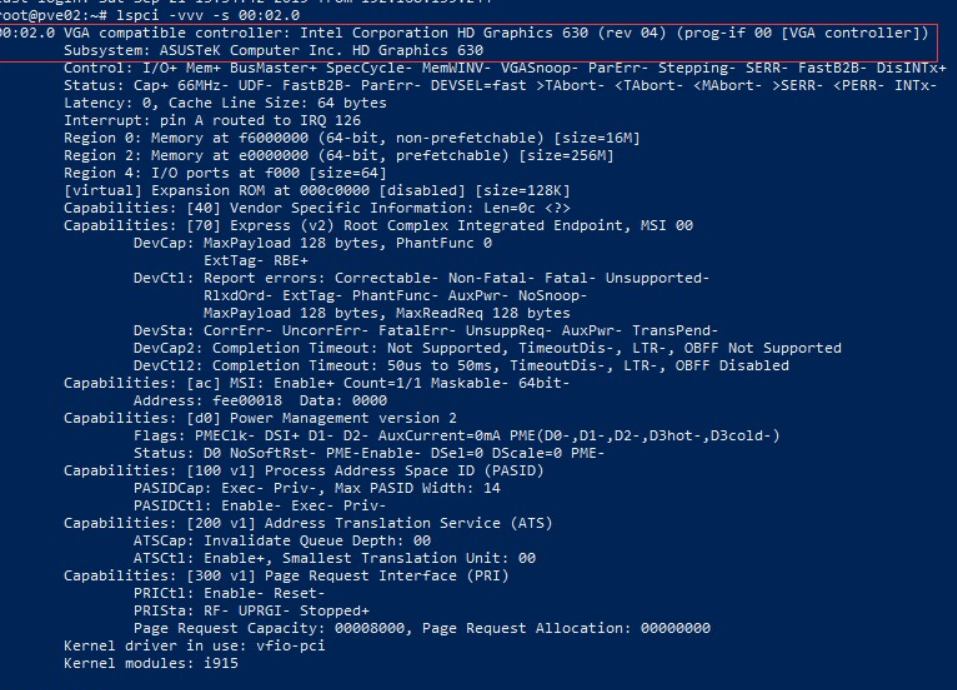
现在把需要直通给虚拟机的设备ID写到vfio.conf内,注意这次这里的ID不是00:02.0而是自己查看自己设备的ID,ID查看在上面回显里:
echo "options vfio-pci ids=8086:1912" >> /etc/modprobe.d/vfio.conf
回到Proxmox的WEB界面,给需要直通GPU的虚拟机添加对应的PCI设备:
切记直通核显不要勾选这个主GPU的选项。
关键的步骤来了,直通独显GPU,打开文件 /etc/pve/qemu-server/500.conf(我的Win10在PVE顺序是500,添加这两行内容后保存:
args: -device vfio-pci,host=00:02.0,addr=0x18,x-igd-opregion=on
vga: std
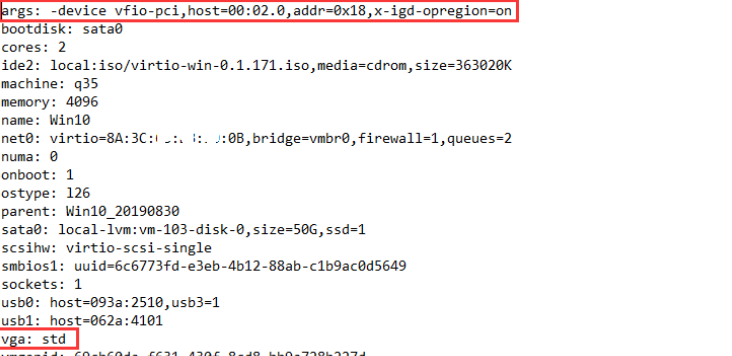
需要注意的是:host=00:02.0这个00:02.0需要与前面lspic显示的核显编号对应上。
PVE主机的HDMI接口接到显示器并接上键盘鼠标(注意需要在PVE添加相关的SUB设备,我添加了USB键盘和USB鼠标),打开Win10虚拟机电源,先用远程桌面进入系统,安装直通核显的驱动后重启Win10,再利用在PVE主机上的键盘按WIN+P设置为“复制”,并设置好分辨率。
最终完成,开机直接显示,愉快的当下载机。